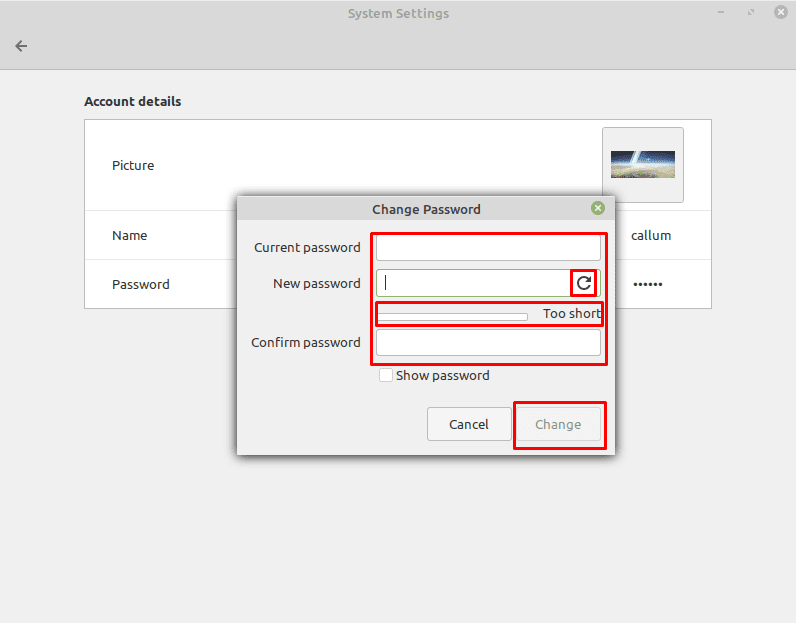За сваки рачунар, јака лозинка је важна за његову безбедност. Иако сте можда у реду да ваша ужа породица зна лозинку за ваш налог, вероватно не желите да је неко други зна. Ако одлучите да промените лозинку из било ког разлога, процес би требало да буде релативно једноставан. Са Линук Минт-ом процес промене ваше корисничке лозинке је леп и једноставан.
Да бисте променили лозинку за кориснички налог, притисните тастер Супер, затим унесите „Детаљи налога“ и притисните ентер.
Савет: Тастер „Супер“ је име које многе дистрибуције Линука користе да упућују на Виндовс тастер или Аппле тастер „Цомманд“, док избегавају сваки ризик од проблема са заштитним знаковима.
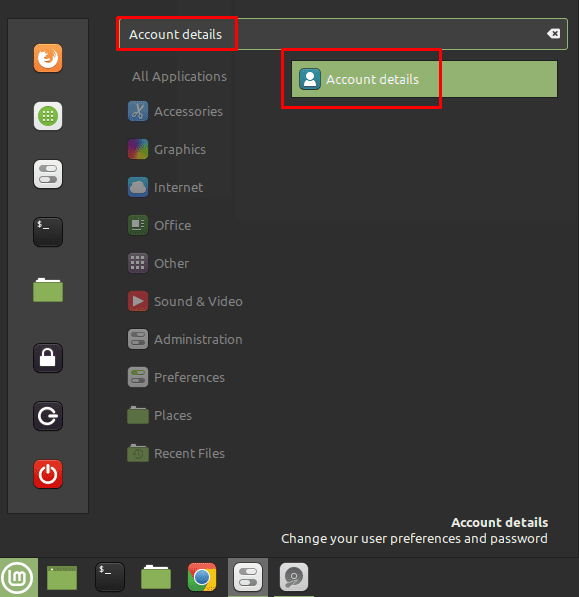
Да бисте могли да промените лозинку, кликните на цензурисану лозинку на десној страни.
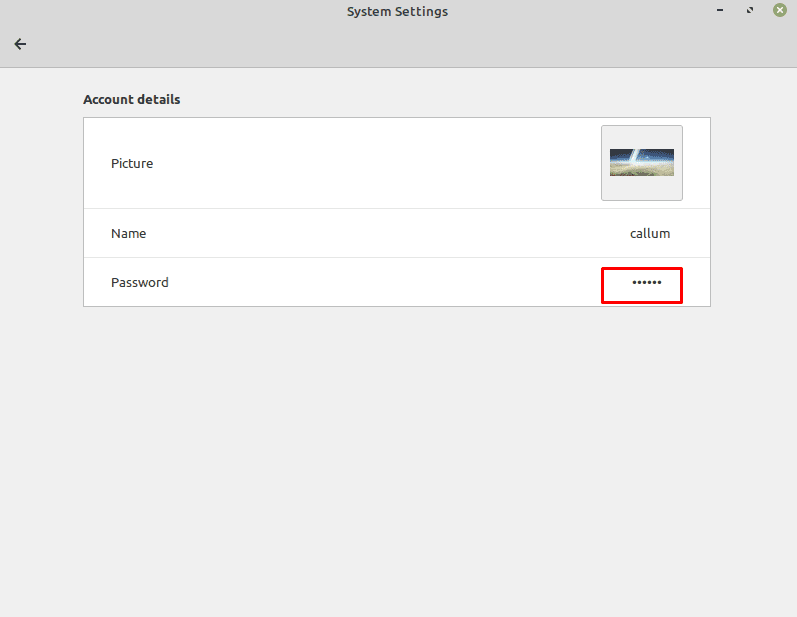
Да бисте променили лозинку, унесите стару лозинку, а затим нову лозинку. Ако желите, можете кликнути на икону „Генериши лозинку“, која ће генерисати насумично алфанумеричку лозинку од 8 знакова. Када будете задовољни новом лозинком, притисните „Промени“ да бисте применили промену.
Савет: Трака испод поља „Нова лозинка“ је мерач снаге. У идеалном случају, ваша лозинка би требало да добије јаку оцену. Да бисте га добили, циљајте на 10 знакова и такође користите слова, бројеве и симболе. Добар метод за проналажење јаких лозинки је коришћење три или четири неповезане речи, као што је пример „Исправна спајалица за коњску батерију“ популаризован у веб стрипу КСКЦД. Лозинке ове дужине имају довољно сложености да не морате да бринете о додавању додатних симбола или бројева, иако многи мерачи снаге лозинке то неће узети у обзир. Коришћење овог метода креирања лозинке такође доводи до лозинки које се лакше памте од насумичних комбинација слова, бројева и симбола.